Microsoft Defender SmartScreen stabilisce se un sito è potenzialmente dannoso grazie agli accorgimenti che seguono:
- Analisi delle pagine Web visitate e ricerca di indicazioni di comportamento sospetto. Se Microsoft Defender SmartScreen determina che una pagina è sospetta, mostrerà una pagina di avviso per che consiglia di prestare attenzione.
- Verifica dei siti visitati rispetto a un elenco dinamico dei siti malware e dediti al phishing segnalati. Se viene trovata una corrispondenza, Microsoft Defender SmartScreen mostra un avviso per informare l'utente che il sito potrebbe essere dannoso.
Microsoft Defender SmartScreen protegge il tuo PC.
Microsoft Defender SmartScreen stabilisce se un'app scaricata o un programma di installazione app sono potenzialmente dannosi grazie agli accorgimenti che seguono:
Verifica dei file scaricati rispetto a un elenco di siti software segnalati come dannosi e programmi ritenuti non sicuri. Se viene trovata una corrispondenza, Microsoft Defender SmartScreen mostra un avviso per informare l'utente che il sito potrebbe essere dannoso.
Controllo dei file scaricati rispetto a un elenco di file noti e scaricati da molti utenti di Windows. Se il file non è nell'elenco, Microsoft Defender SmartScreen mostra un avviso e invita a fare attenzione.
Vantaggi di Microsoft Defender SmartScreen.
Microsoft Defender SmartScreen fornisce un sistema di avviso preventivo contro i siti Web che potrebbero intraprendere attacchi di phishing o tentare di distribuire malware tramite attacchi di ingegneria sociale. I vantaggi principali sono:
Supporto anti-phishing e antimalware: Microsoft Defender SmartScreen consente di proteggere gli utenti da siti segnalati per ospitare attacchi di phishing o tentare di distribuire software dannoso. Può anche proteggere da annunci ingannevoli, tentativi di phishing e attacchi basati su download inconsapevole. Gli attacchi basati su download inconsapevole sono attacchi dannosi basati sul Web che compromettono il sistema sfruttando vulnerabilità di protezione nel software di uso comune e possono partire da siti attendibili. Dal momento che gli attacchi drive-by possono verificarsi anche se l'utente non seleziona o scarica contenuti presenti nella pagina, spesso il rischio passa inosservato. Per altre informazioni sugli attacchi drive-by, vedere Evoluzione di Microsoft Defender SmartScreen per la protezione dagli attacchi drive-by.
Protezione delle app e degli URL basata sulla reputazione: Microsoft Defender SmartScreen valuta gli URL di un sito Web per determinare se sono noti per distribuire o ospitare contenuti non sicuri. SmartScreen prevede inoltre controlli della reputazione delle applicazioni, che verificano la reputazione dei programmi scaricati e delle firme digitali utilizzate per firmare i file. Se un'URL, un file, un'app o un certificato hanno una reputazione consolidata, gli utenti non visualizzeranno alcun avviso. Se non è presente alcuna reputazione, l'elemento viene contrassegnato come a rischio più elevato e presenta un avviso all'utente.
Integrazione del sistema operativo: Microsoft Defender SmartScreen è integrato nel sistema operativo Windows 10. Controlla tutti i file di un'app (inclusi browser di terze parti e client di posta elettronica) che tenta di scaricare ed eseguire file.
Euristica migliorata e dati diagnostici: Microsoft Defender SmartScreen è costantemente in fase di apprendimento e di aggiornamento, in modo da proteggere le organizzazioni da file e siti potenzialmente dannosi.
Gestione tramite Criteri di gruppo e Microsoft Intune: Microsoft Defender SmartScreen supporta l'utilizzo delle impostazioni di Criteri di gruppo e di Microsoft Intune.
Blocco degli URL associati ad applicazioni potenzialmente indesiderate: in Microsoft Edge (basato su Chromium), SmartScreen blocca gli URL associati ad applicazioni potenzialmente indesiderate.
Importante.
SmartScreen protegge dai file dannosi da Internet. Non protegge da file dannosi in posizioni interne o condivisioni di rete, come cartelle condivise con percorsi UNC o condivisioni SMB / CIFS.
Inviare file a Microsoft Defender SmartScreen per la revisione.
Se si ritiene che un avviso o un blocco non sia stato visualizzato correttamente per un file o un'applicazione, o se si ritiene che un file non rilevato sia un malware, è possibile Inviare un file a Microsoft per la revisione. Per altre informazioni, vedere Inviare file per l'analisi.
Durante l'invio dei prodotti Microsoft Defender SmartScreen, assicurarsi di selezionare Microsoft Defender SmartScreen dal menu prodotto.
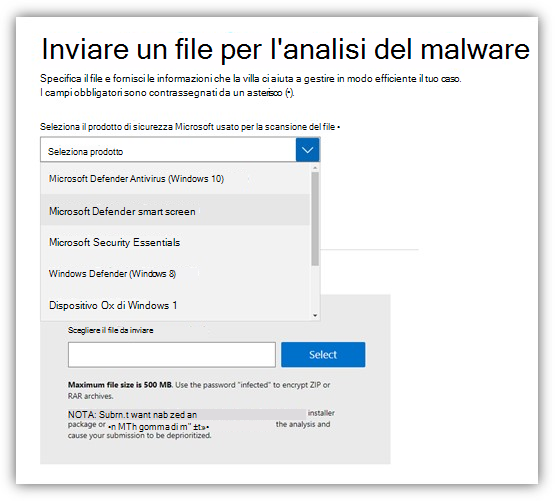
Visualizzazione degli eventi anti-phishing di Microsoft Defender SmartScreen.
Quando si usa Microsoft Edge versione 77 o successiva, non verranno registrati eventi SmartScreen.
Quando Microsoft Defender SmartScreen mostra un avviso o blocca l'accesso a un sito Web a un utente, tali informazioni vengono registrate come Evento 1035 - Anti-Phishing.
Visualizzazione del registro degli eventi di Windows per Microsoft Defender SmartScreen.
Gli eventi di Microsoft Defender SmartScreen vengono visualizzati nel log Microsoft-Windows-SmartScreen/Debug, nel Visualizzatore eventi.
Il registro eventi di Windows per SmartScreen è disabilitato per impostazione predefinita, gli utenti possono usare l'interfaccia utente del Visualizzatore eventi per abilitare il registro o usare la riga di comando per abilitarlo:
wevtutil sl Microsoft-Windows-SmartScreen/Debug /e:true



Windows dispone di una funzione o filtro nota con il nome di SmartScreen, che è sicuramente ben nota a molti utenti. Questa funzione potrebbe averci impedito di scaricare o utilizzare un'applicazione o un programma, in quanto è progettata per rilevare siti web di phishing o file infetti da malware.
RispondiEliminaPer questo motivo, vi mostreremo come evitare che SmartScreen vi impedisca di installare determinate applicazioni.
Se il file o l'applicazione che stiamo cercando di scaricare o eseguire proviene da una pagina web che SmartScreen classifica come dubbia, Windows 10 visualizzerà automaticamente un messaggio sul desktop, indicando che Windows vuole proteggere il nostro computer e che SmartScreen ha impedito l'avvio di un'applicazione sconosciuta per evitare di mettere a rischio il PC.
Microsoft spiega sul suo sito ufficiale che SmartScreen, lo strumento di Microsoft Defender, aiuta a identificare i siti web segnalati come phishing o malware. Inoltre, è fondamentale per prendere decisioni consapevoli in materia di download.
EliminaIn particolare, Microsoft Defender SmartScreen verifica la reputazione di qualsiasi applicazione basata sul Web la prima volta che viene eseguita da Internet, controllando le firme digitali e altri fattori in un servizio gestito da Microsoft. Se un'applicazione non è affidabile o è nota come dannosa, Microsoft Defender SmartScreen può avvisare l'utente o impedire del tutto l'esecuzione dell'applicazione, a seconda di come è stata configurata la funzione nella vostra organizzazione.
Per impostazione predefinita, gli utenti possono bypassare Microsoft Defender SmartScreen, che consente l'esecuzione di applicazioni legittime dopo aver accettato un messaggio di avviso. È inoltre possibile utilizzare i Criteri di gruppo o Microsoft Intune per impedire ai dipendenti di utilizzare applicazioni non riconosciute o per disabilitare completamente Microsoft Defender SmartScreen.